Mac os, Das gerät als webkamera verwenden, Kamera-optionen – Velleman CAMCOLVC20 User Manual
Page 51: Zugriff auf ein menü, Wählen sie einen menüpunkt, Video-modus - optionen
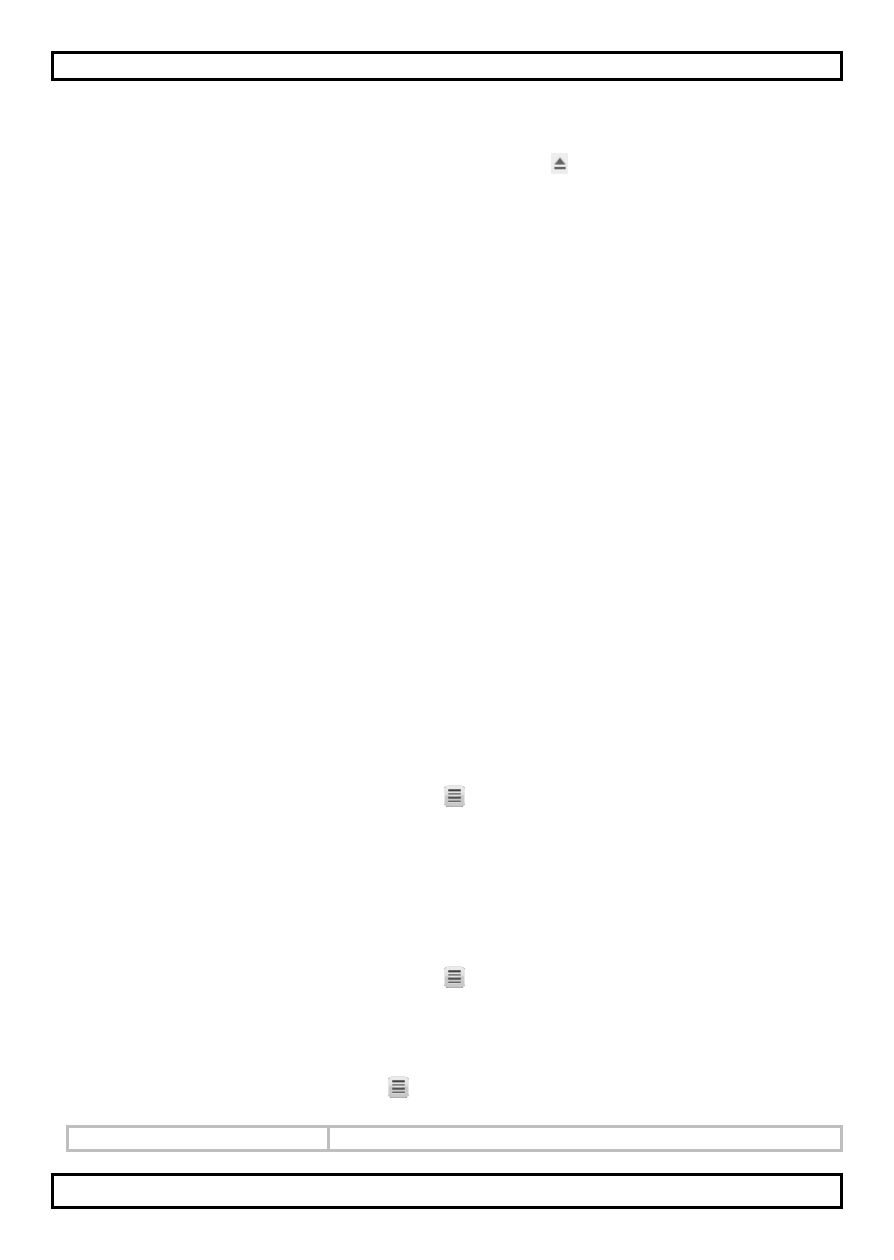
CAMCOLVC20
V. 01 – 23/07/2013
51
©Velleman nv
2. Trennen Sie das Gerät vom USB-Port.
Mac OS®
1. Klicken Sie im Finder auf das Eject-Symbol (auswerfen) neben das
Gerät.
2. Trennen Sie das Gerät vom USB-Port.
10. Das Gerät als Webkamera verwenden
Um das Gerät als Webkamera zu verwenden, gehen Sie wie folgt vor:
1. Verwenden Sie das mitgelieferte USB-Kabel, um die Kamera mit dem
Computer zu verbinden.
2. Wählen Sie PC Camera aus und drücken Sie auf OK.
3. Der Computer installiert die geeigneten Treiber bei der ersten
Inbetriebnahme.
4. Sie können das Gerät nun als Webkamera, z.B. zusammen mit der
Chatsoftware auf dem PC, zu verwenden.
11. Kamera-Optionen
•
Das Gerät hat Menüs mit verschiedenen Optionen (Video – Foto –
Wiedergabe).
•
Der Inhalt der Menüs hängt vom verwendeten Modus ab.
•
Sie müssen zuerst einen Modus auswählen, bevor Sie auf das Menü
zugreifen können.
•
Das allgemeine Konfigurationsmenü dagegen, kann von jedem Modus
aus erreicht werden.
Zugriff auf ein Menü
1. Drücken Sie auf M, um den gewünschten Modus auszuwählen (Video –
Foto – Wiedergabe).
2. Drücken Sie auf die Menü-Taste , um in das Menü zu gelangen.
Wählen Sie einen Menüpunkt.
1. Verwenden Sie die Pfeiltasten, um durch die Menüpunkte zu
navigieren.
2. Drücken Sie auf OK, um den Menüpunkt zu öffnen.
3. Verwenden Sie die Pfeiltasten, um einen Menüpunkt einzustellen.
4. Drücken Sie auf OK, um zu bestätigen
5. Drücken Sie auf die Menü-Taste , um das Menü zu verlassen.
Video-Modus - Optionen
Um die Video-Optionen zu öffnen, wählen Sie den Video-Modus aus und
drücken Sie auf die Menü-Taste . Die Optionen sind:
Menüpunkt
Funktion
